Uansett om du tar opp en kort video av hva som skjer, lagrer Skype-samtaler, lager online kurs eller mer, kan du skjermopptak på Mac for å løse problemet. Det er superenkelt å ta opp skjermen til Mac-datamaskinen. Du kan skjermopptak på Mac med QuickTime. Eller du kan kjøre profesjonell skjermopptaksprogramvare for å ta opp skjerm og lyd samtidig på Mac uten forsinkelse. Bare les følgende Mac-skjermopptaksveiledninger for å finne svaret ditt.
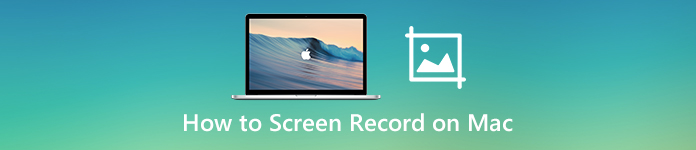
- Del 1: Hvordan skjermopptak video og lyd på Mac uten QuickTime Losslessly
- Del 2: Hvordan skjermopptak på Mac med QuickTime
- Del 3: Hvordan skjermopptak på Mac med snarveier
- Del 4: Vanlige spørsmål om innspilling av Mac-skjermvideo med lyd
Del 1: Hvordan skjermopptak video og lyd på Mac uten QuickTime Losslessly
Ved å bruke Apeaksoft Screen Recorder, kan du ta opp skjermvideo med lyd på Mac opptil 60 bilder per sekund. Dermed kan du spille inn hvilken som helst spill på Mac uten å bremse ned. Hvis du raskt vil skjerme opptak på Mac, kan du bruke de tilpassede hurtigtastene til å starte og stoppe innspillingen av Mac-skjermen.
Her kan du ta opp skjermvideo med intern og ekstern lyd på Mac fleksibelt. Videre kan du legge til et webkameraoverlegg av deg selv mens du tar opp Mac-skjermen. Når det gjelder opptak av kurs, presentasjoner og hvordan-til-videoer, kan du aktivere museffekter og legge til kommentarer. Det støttes tegne og kommentere innspillingsvideoen din i sanntid.
I tillegg kan du tilpasse utdatainnstillinger og opptakspreferanser før Mac-skjermopptak. Hvis du vil skjermopptak på Mac uten QuickTime, skaffe deg en nyttig Webkameraopptaker med flere funksjoner og få mer avanserte verktøy, er Apeaksoft Screen Recorder et godt valg. Her er hovedfunksjonene til Mac-skjermopptakeren for nybegynnere.
- Skjermopptak på Mac med full skjerm eller tilpasset skjermstørrelse.
- Ta opp Mac-skjermvideo med lyd fra datamaskinen eller mikrofonen.
- Ta opp en video av deg selv på Mac kombinert med skrivebordet.
- Ta enkelt skjermbilder på skjermen.
- Legg til museffekter, tekst, linje, pil, ellips, rektangel og andre former i videoopptaket eller skjermbildet.
- Lagre eller del Mac-video- / lydopptaksfiler med flere valg.
- Planlegg skjermopptak på Mac uten maksimal tidsbegrensning.
- Trygt, rent og enkelt å bruke for alle nye brukere.
Trinn 1 Gratis nedlasting Apeaksoft Screen Recorder. Følg instruksjonene på skjermen for å installere den. Start deretter videoopptaksprogramvaren på Mac.
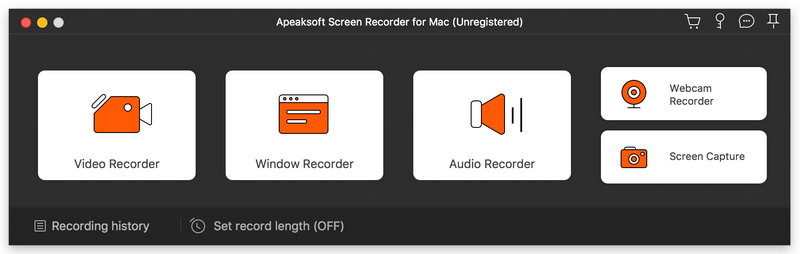
Trinn 2 Klikk Screen Recorder for å spille inn skjermvideo på Mac. Sett skjermopptaksområdet som Full or Custom. Eller du kan endre størrelsen på den røde linjen med musen manuelt. Slå på System lyd for å skjermopptak på Mac med lyd. Videre kan du slå på Webkamera og Mikrofon for å legge til facecam og kommentarer til Mac-videoopptak også.
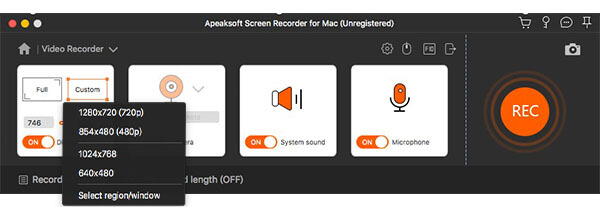
Trinn 3 For å endre skjermopptaksinnstillinger, klikk på innstillinger knappen øverst til høyre. I Preferanser vindu, kan du justere museffekter, hurtigtaster, videoformat / kodek / kvalitet / bildefrekvens, utdatamappe og mer. Klikk OK for å lagre endringer.
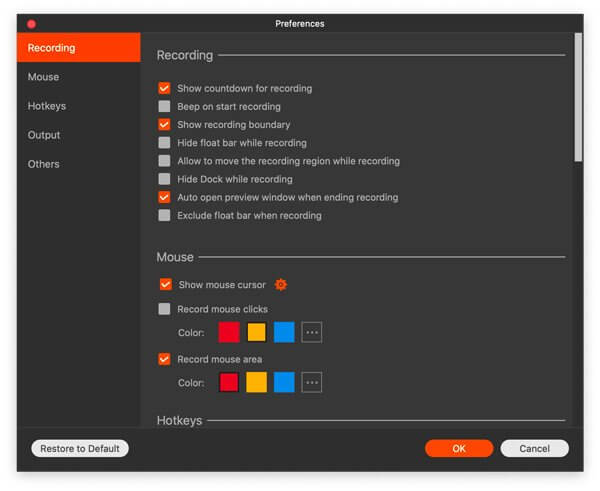
Trinn 4 Klikk REC for å starte opptak av skjermvideo på Mac. Klikk på Rediger knappen for å redigere mens du tar opp i egendefinert størrelse og farge. Du kan sette på pause, gjenoppta og slutte å ta opp Mac-skjermen fleksibelt.
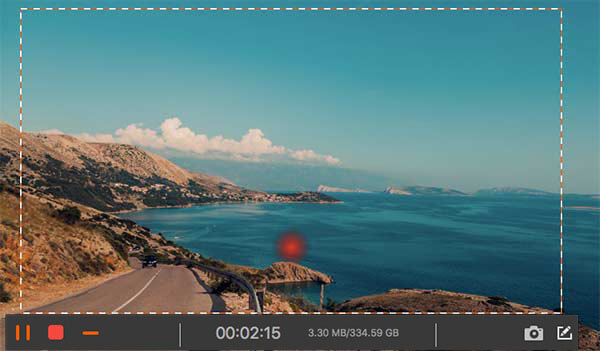
Trinn 5 Klikk Stopp for å stoppe innspillingen på Mac. I Forhåndsvisning vindu, kan du klikke Spille å ta en sjekk. Forresten, du kan trekke ut et videosegment i videotrimmeren. Senere, klikk Spar for å laste ned innspillingsvideoen på Mac.
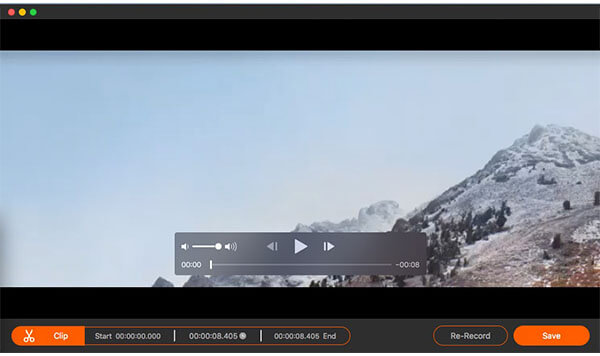
Ikke gå glipp av: Slik fjerner du vannmerke fra video
Del 2: Hvordan skjermopptak på Mac med QuickTime
QuickTime Player er ikke bare en mediespiller, men også en skjermopptaker for Mac. Den er forhåndsinstallert på din Mac-datamaskin. Dermed er det ikke behov for å installere noen tredjeparts skjermopptaker. Du kan ta opp på Mac med QuickTime Player gratis. Alle versjoner av macOS støttes.
Trinn 1 Åpne QuickTime Player. Du finner den i Applikasjoner mappe.
Trinn 2 Velg Ny skjermopptak fra filet nedtrekksliste.
Trinn 3 Et nytt vindu dukker opp som heter Skjermopptak. Brett deretter ned-ned-listen. Velge Intern mikrofon eller mer for å stille inn lydkilden.
Trinn 4 Klikk på Record knappen i rødt og angi fangstområdet ved å dra. Nå kan du skjermopptak på Mac ved hjelp av QuickTime.
Trinn 5 Klikk på Stopp knappen i svart for å stoppe QuickTime-skjermopptak på Mac.
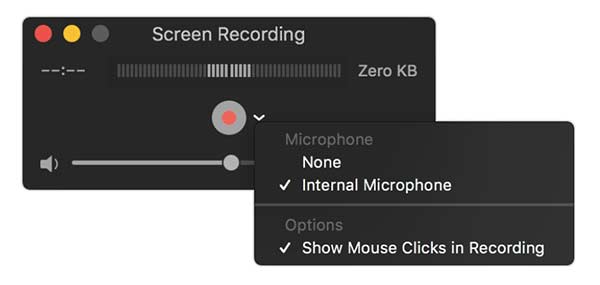
Del 3: Hvordan skjermopptak på Mac med snarveier
Når det gjelder brukere av Mac Mojave og Catalina, kan du få ett verktøy til å spille inn video på Mac. Ved å trykke på standard tastaturkombinasjoner kan du enkelt ta opp hvilken som helst del av Mac-datamaskinen. I mellomtiden kan du også ta et skjermbilde på Mac i skjermbilde-appen.
Trinn 1 Press Skift, Kommando og 5 taster på tastaturet samtidig.
Trinn 2 For å skjermopptak på Mac med full skjerm, må du klikke på den fjerde knappen på verktøylinjen fra venstre til høyre.
Trinn 3 For å ta opp en valgt del på Mac-skjermen, kan du klikke på den femte knappen fra venstre til høyre.
Trinn 4 Still inn skjermopptaksområdet. Senere, klikk Record til skjermopptak på Mac Mojave eller Catalina.
Trinn 5 Klikk Stopp i menylinjen for å stoppe opptak av video på Mac.
Trinn 6 Trim, lagre eller del Mac-skjermen og ta opp video basert på ditt behov.
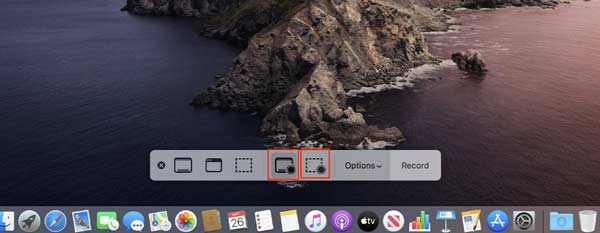
Videre Reading
Hvordan kan du ta opp ditt Amazon Chime-møte
6 beste nettleserlydopptakere for å ta opp lyd fra nettlesere
Hvordan ta opp spillvideoer for Clash of Clans
Del 4: Vanlige spørsmål om innspilling av Mac-skjermvideo med lyd
Kan du skjermopptak på Mac uten bakgrunnsstøy?
Ja. Bare sett inn intern lyd som eneste lydopptakskilde. Som et resultat blir bare lyden fra datamaskinen din tatt opp. Slik viser du opptak på Mac med intern lyd.
Hva skal jeg gjøre når QuickTime Player stopper innspillingen plutselig?
For det første, prøv igjen å ta opp Mac-skjermen med QuickTime. Hvis QuickTime ikke opptaksfeilen fortsatt eksisterer, kan du gå til system~~POS=TRUNC. Klikk Energy Saver, og deaktiver deretter Aktiver Power Nap mens du bruker batteristrøm. Vel, du kan fortsette QuickTime-opptak ved å deaktivere App Nap midlertidig.
Noen andre skjermopptakere for Mac?
OBS og VLC er gratis og åpen kildekode skjermopptaker for Mac-datamaskiner. Du kan ta opp streaming video og lyd gratis på Mac. Selv om grensesnittet er komplisert.
Alt i alt kan du skjermopptak på Mac med Apeaksoft Screen Recorder, QuickTime og Screenshot. Hovedforskjellen mellom tredjeparts og standard skjermopptakere er sanntids tegneverktøy. Det er praktisk å legge til kommentarer og kommentarer mens du tar opp på Mac. Det lille grensesnittet og maskinvareakselerasjonen er også nyttig. Hvis du trenger å ta opp skjermen på Mac ofte, hjelper Apeaksoft Screen Recorder mye. Eller du kan prøve sin online versjon for å ta opp Mac-skjermen med vannmerke også.




